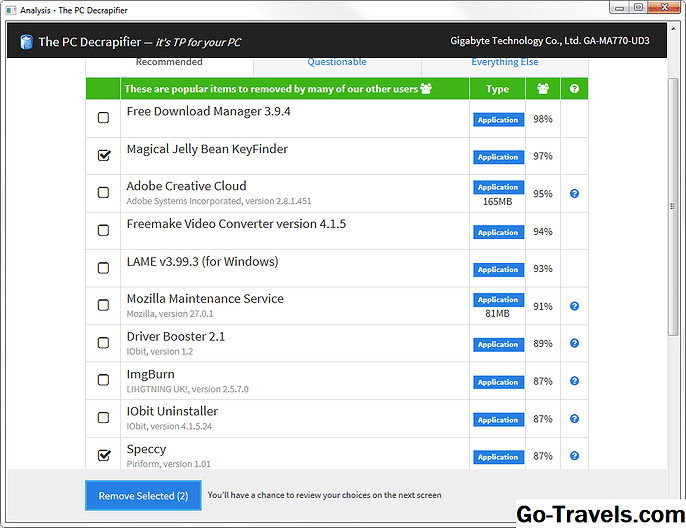يعتبر الكثير من الناس أن Linux أكثر أمانًا من Windows ، ولكن مثل أي كمبيوتر ، يمكن أن يكون عرضة للبرامج الضارة والفيروسات وأحصنة طروادة. على الرغم من أن خطر الإصابة بالفيروسات في لينكس قد يكون منخفضًا إلى حد ما ، إلا أنه لا يزال موجودًا ، ولا يستخدم العديد من الأشخاص برامج مكافحة الفيروسات على أنظمة Linux الخاصة بهم.
مع تزايد انتشار الأمن السيبراني والهجمات في الانتشار ، تجدر إضافة راحة البال الإضافية التي تقدمها برامج مكافحة الفيروسات. هذا لا يعني أن عليك أن تنفق الكثير ، ولكن. هذا هو المكان الذي يأتي فيه كلاماف.
حل مضاد فيروسات مجاني
ClamAV عبارة عن مجموعة أدوات برامج مكافحة الفيروسات مفتوحة المصدر تُستخدم لاكتشاف البرامج الضارة والفيروسات على مجموعة متنوعة من أنظمة التشغيل ، بما في ذلك Linux. وغالبًا ما يتم استخدامه على خوادم البريد للبحث عن الفيروسات في رسائل البريد الإلكتروني. التحديثات إلى ClamAV متاحة مجانًا.
هناك ثلاثة أسباب وجيهة يجب عليك مراعاتها في ClamAV for Linux:
-
لديك بيانات حساسة على جهاز الكمبيوتر الخاص بك ، وتريد تأمين جهازك قدر الإمكان.
-
أنت الحذاء المزدوج مع ويندوز. يمكنك استخدام ClamAV لفحص كافة أقسام محرك الأقراص وجميع محركات الأقراص الإضافية على جهاز الكمبيوتر الخاص بك.
-
تحتاج إلى إنشاء قرص مضغوط لإنقاذ النظام أو قرص DVD أو USB يمكن استخدامه لاستكشاف أخطاء الفيروسات على جهاز كمبيوتر يعمل بنظام التشغيل Windows لأحد الأصدقاء.
باستخدام محرك أقراص USB لإنقاذ النظام مع تثبيت حزمة مكافحة الفيروسات ، يمكنك البحث عن الفيروسات دون الاضطرار بالفعل إلى التمهيد في نظام التشغيل ، ويقدم ClamAV هذه القدرة لمحركات Linux. هذا يمنع الفيروسات من وجود تأثير أثناء محاولة مسحها.
تثبيت ClamAV
يعمل ClamAV عبر سطر الأوامر ، والذي قد يكون معقدًا بعض الشيء بالنسبة للمستخدم العادي. لحسن الحظ ، هناك أداة تسمى ClamTK التي توفر واجهة رسومية جميلة وبسيطة لاستخدام ClamAV. سيوضح لك هذا الدليل كيفية تثبيت ClamAV واستخدام الأداة الرسومية ClamTK لإدارتها.
سوف تجد ClamTK في مديري الحزم في معظم التوزيعات. على سبيل المثال ، سيجد مستخدمو Ubuntu ذلك في مركز البرامج ، وسيجد المستخدمون openSUSE ذلك داخل Yast. استخدم سطح المكتب الرسومي للتوزيع الخاص بك لتحديد موقع حزمة ClamTK وتشغيلها. تختلف العملية قليلاً اعتمادًا على بيئة سطح المكتب والتوزيع.
على سبيل المثال ، لتحميل ClamTK في Ubuntu ، افتح Dash وابحث عن ClamTK. ضمن Xubuntu ، انقر فوق رمز القائمة في الزاوية العلوية اليسرى وأدخل ClamTK في مربع البحث.
يتم تقسيم التطبيق الرئيسي إلى أربعة أقسام:
- ترتيب يستخدم لإعداد الطريقة التي تريد تشغيل ClamAV بها.
- التاريخ يتيح لك رؤية نتائج عمليات الفحص السابقة.
- التحديثات تمكنك من استيراد تعريفات فيروسات جديدة.
- تحليل يوضح لك كيفية بدء عمليات الفحص.
قبل البحث عن الفيروسات ، قم بتحميل تعريفات الفيروسات الحديثة. انقر التحديثات، ثم انقر فوق حسنا للتحقق من وجود تحديثات. هذا سوف تحميل أحدث تعريفات الفيروسات.
تخصيص ClamAV
يحتوي ClamAV على إعدادات تتيح لك تخصيص كيفية تشغيله. على سبيل المثال ، عندما تختار مجلدًا لفحصه ، قد ترغب فقط في مسح مجلد واحد وليس المجلدات الفرعية ، أو قد ترغب في مسح ملفات كبيرة جدًا منفصلة ، والتي من الواضح أنها ستستغرق وقتًا أطول في المعالجة.
لتغيير الإعدادات ، انقر فوق الإعدادات أيقونة. سيؤدي التمرير فوق كل مربع اختيار إلى عرض تلميح يوضح الغرض من كل خيار. تسمح لك مربعات الاختيار الأربعة الأولى بالبحث عن أدوات فحص كلمات المرور والملفات الكبيرة والملفات المخفية ومسح المجلدات ضوئيًا بشكل متكرر. يتم تحديث مربعي الاختيار الآخرين وتبديل كيفية عمل الرموز داخل التطبيق (على سبيل المثال ، ما إذا كان عليك النقر عليها مرة واحدة أو مرتين).
المسح بحثًا عن الفيروسات
للبحث عن الفيروسات ، انقر فوق إما مسح ملف أيقونة أو مسح مجلد أيقونة. كنقطة بداية ، انقر فوق الرمز Scan a Folder. سيظهر لك مربع حوار استعراض. اختر محرك الأقراص الذي ترغب في مسحه (على سبيل المثال ، محرك أقراص Windows) وانقر فوق حسنا. سيبحث ClamAV بشكل متكرر من خلال المجلدات ، بناءً على الإعدادات ، للبحث عن العناصر المشبوهة.
لا تدعي كلاماف أنها تقدم حماية بنسبة 100٪ ، ولكن لا يمكن لأي برنامج مكافح للفيروسات تقديم هذه المطالبة. كلاماف فعالة ، ومع ذلك. تحتوي صفحة ClamAV Wikipedia على تفاصيل حول فعاليتها وتاريخها.